电脑硬盘出问题怎么办(解决电脑硬盘问题的有效方法)
在使用电脑的过程中,难免会遇到硬盘出现问题的情况。这些问题可能导致数据丢失、系统崩溃等严重后果。了解并掌握解决电脑硬盘问题的方法显得尤为重要。本文将为大家介绍一些有效的解决方案。
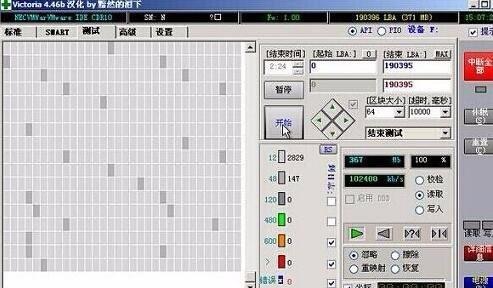
一:备份数据——保障重要文件安全
当电脑硬盘出现问题时,数据的安全是首要考虑的因素。通过定期备份文件,我们可以避免因硬盘问题导致的数据丢失。所以,及时建立数据备份是解决电脑硬盘问题的首要步骤。
二:检查硬件连接——确认硬盘是否松动
当电脑硬盘出现问题时,我们需要检查硬件连接是否松动。通过打开电脑主机箱,仔细检查硬盘的连接线是否牢固。如发现松动,需重新插好连接线,并确保连接稳定。

三:重启电脑——消除临时问题
有时,电脑硬盘的问题可能只是一时的错误,通过重启电脑即可解决。重新启动计算机可以清除内存中的临时问题,有助于硬盘正常工作。当电脑硬盘出现问题时,可以尝试重启电脑来解决。
四:使用系统自带工具——修复硬盘错误
大多数操作系统都提供了自带的磁盘检查和修复工具。通过使用这些工具,我们可以扫描并修复硬盘上的错误。在Windows系统中,我们可以使用“磁盘检查”或“系统文件检查工具”来修复硬盘问题。
五:尝试数据恢复软件——找回丢失的文件
如果不幸遭遇数据丢失,我们可以尝试使用数据恢复软件来寻找并找回丢失的文件。这些软件能够扫描硬盘并恢复已被删除或丢失的数据。需要注意的是,在使用恢复软件前要停止使用受损硬盘,以免覆盖已被删除的数据。
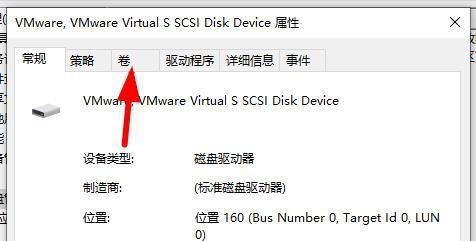
六:更换硬盘线——解决连接故障
有时候,电脑硬盘出现问题可能是由于连接线本身存在故障。这时,我们可以尝试更换硬盘连接线,确保连接稳定。如果更换连接线后问题依然存在,则需考虑其他解决方案。
七:调整电源管理设置——改善硬盘工作状态
某些电脑硬盘问题可能是由于电源管理设置不当所导致的。通过调整电源管理设置,可以改善硬盘的工作状态,减少出现问题的可能性。建议将电脑设置为“高性能”模式,并关闭硬盘休眠功能。
八:更新硬盘驱动程序——提高硬盘性能
过时的硬盘驱动程序可能会导致硬盘出现问题。我们可以通过更新硬盘驱动程序来提高硬盘的性能和稳定性。可以从硬件制造商的官方网站下载最新的驱动程序,并按照说明进行安装。
九:清理磁盘空间——优化硬盘性能
电脑硬盘空间不足也可能导致硬盘问题的发生。我们可以通过清理磁盘空间来优化硬盘的性能。可以删除不需要的文件、卸载不常用的程序,并定期进行磁盘清理工作。
十:避免过度碎片化——提高硬盘效率
过度碎片化也会影响硬盘的工作效率和稳定性。我们可以通过定期进行磁盘碎片整理来提高硬盘的效率。操作系统自带的磁盘碎片整理工具可以帮助我们完成这一任务。
十一:及时修复系统错误——防止硬盘进一步损坏
当电脑系统出现错误时,及时修复是避免硬盘进一步损坏的重要步骤。我们可以使用系统自带的修复工具或者重装操作系统来解决系统错误,防止硬盘问题进一步恶化。
十二:寻求专业帮助——解决复杂的硬盘问题
对于较为复杂的硬盘问题,我们可能需要寻求专业帮助。可以咨询电脑维修专家或联系硬盘制造商的技术支持团队。他们将能够提供更专业的解决方案。
十三:购买新硬盘——最终解决严重问题
如果经过多种方法尝试后问题依然无法解决,那么可能需要考虑购买新的硬盘。这是最终解决严重硬盘问题的方法。在购买新硬盘时,可以选择品牌信誉良好的产品,并确保其兼容性和质量。
十四:定期维护硬盘——预防问题再次发生
为了避免电脑硬盘出现问题,定期维护非常重要。我们可以定期进行磁盘清理、碎片整理以及系统修复等工作,以保持硬盘的健康状态。这样可以预防问题再次发生。
十五:
当电脑硬盘出现问题时,我们可以通过备份数据、检查硬件连接、使用系统自带工具、尝试数据恢复软件等一系列方法来解决。在实施这些方法时,需要谨慎操作,并根据具体情况选择合适的解决方案。定期维护电脑硬盘也是预防问题的关键步骤。通过以上措施,我们可以更好地应对电脑硬盘问题,保证电脑的正常运行。
标签: 电脑硬盘
版权声明:本文内容由互联网用户自发贡献,该文观点仅代表作者本人。本站仅提供信息存储空间服务,不拥有所有权,不承担相关法律责任。如发现本站有涉嫌抄袭侵权/违法违规的内容, 请发送邮件至 3561739510@qq.com 举报,一经查实,本站将立刻删除。
相关文章
